par Martin Brinkmann le 17 septembre, en 2018, Linux – Dernière mise à Jour: 17 septembre 2018 – 32 commentaires
C’est la première partie d’une série d’articles qui décrit comment migrer à partir d’un périphérique Windows 7 sur un appareil fonctionnant sous Linux. La principale motivation derrière la série de tutoriels est de fournir à des utilisateurs de Windows 7 avec des instructions de migrer vers une distribution Linux et pas Windows 10.
Support de Microsoft pour son système d’exploitation Windows 7 se termine en janvier 2020. Alors que les clients d’Entreprise peuvent prolonger la phase de support par trois ans par payer Microsoft pour le support étendu, qui n’est pas une option pour les utilisateurs réguliers.
Microsoft serait comme pour la majorité des utilisateurs de migrer le périphérique de Windows 10, ou acheter un nouvel appareil et de l’utilisation de Windows 10. Alors que c’est probablement le cas pour la plupart des utilisateurs, certains n’aiment pas Windows 10 Windows en tant que Service d’approche, sont préoccupés par les questions de confidentialité, ou, de manière générale, préfèrent avoir recours à un système ouvert, au lieu de fermé.
La meilleure option pour ces utilisateurs est de migrer vers Linux. La Migration vers un autre système d’exploitation est une tâche ardue, cependant. On a à apprendre de nouvelles compétences, mais avant tout cela, sélectionnez l’un des nombreux Linux saveurs de là-bas.
C’est quelque chose qui nécessite un peu de temps. Dans cette partie de la série, je vais regarder le tableau d’ensemble et de proposer certaines des choses que les utilisateurs intéressés par l’exploration de l’option Linux peut vouloir regarder.
Laissez les préparatifs commencent
Il y a pas mal de questions qui doivent être répondu quand il s’agit de la décision de passer de Windows à Linux, et les utilisateurs peuvent avoir des préoccupations.
Les Questions qui peuvent venir comprennent:
- Qui distribution Linux choisir?
- Si un programme ou une alternative viable est disponible sur Linux.
- Comment migrer les données vers Linux.
- Si Linux prend en charge une fonction donnée.
- S’ils ont besoin d’un logiciel antivirus.
- Comment sécuriser correctement le système.
Pour commencer, découvrez Jack Wallen de l’article sur l’assouplissement de la migration de Windows vers Linux. Bien qu’écrit en 2009, il est sans âge.
Choisir la bonne distribution Linux
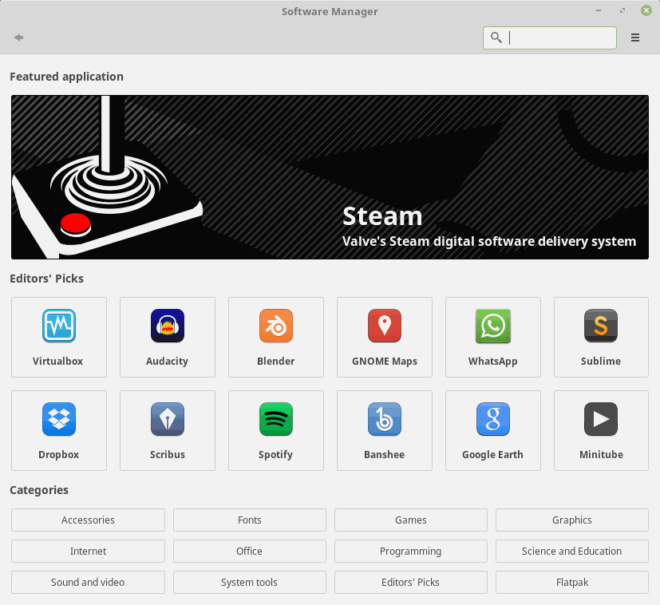
Certaines questions ne peuvent pas être répondues jusqu’à ce que, après vous regardez les distributions. L’une des plus grandes forces de Linux est que la plupart des distributions sont également prévus dans les systèmes Live que vous pouvez démarrer à partir d’un DVD ou d’une clé USB sans installation.
Vivre systèmes sont grands pour se faire une idée pour une saveur particulière de Linux et de tester des choses. Il est généralement possible d’installer la distribution Linux directement à partir de l’environnement Direct.
Quels sont les critères pour le choix d’une distribution Linux? Qui dépend beaucoup de l’utilisateur, mais aussi sur les exigences. La plupart des utilisateurs de Windows ne voulez probablement pas à démarrer avec un hardcore distribution Linux comme Arch, une distribution qui se comporte un peu comme Windows est probablement le meilleur choix.
Les exigences du système ne sont pas d’une question d’habitude, comme la plupart des distributions Linux exécuter très bien, même sur du matériel ancien. Alors qu’il est certainement utile si le système a beaucoup de RAM et un bon processeur, il n’est pas une exigence. Il est toujours recommandé de vérifier la configuration matérielle requise pour vous assurer que votre matériel est pris en charge.
Voici quatre distributions Linux que vous pouvez prendre un coup d’oeil au premier abord:
- Linux Mint
- Ubuntu
- Manjaro
- Zorin
Astuce: Vous pouvez consulter le haut des distributions Linux sur Distrowatch.
Pourquoi ces et d’autres non? Il y a certainement d’autres distributions qui remplissent les exigences. Les quatre faciliter les choses lors de l’installation et de l’utilisation; alors qu’il est encore possible d’exécuter puissant sous le capot de commandes dans tous les cas, il n’est généralement pas nécessaire d’utiliser la ligne de commande lors de la journée pour les opérations de la journée, ou à tous, mais qui dépend des besoins individuels.
Recommandation générale:
- Télécharger les images ISO de ces distributions et tous les autres qui semble intéressante pour votre appareil.
- Les graver sur DVD ou utiliser un logiciel comme AutoBootdisk ou Rufus pour créer bootable USB.
- Alternative: Utiliser une machine virtuelle environnement, comme par exemple la gratuit VirtualBox pour installer les distributions Linux dans un environnement virtuel pour les tests.
- Exécuter les distributions Linux comme les systèmes Live de les vérifier. Comment vous faites cela dépend entièrement de vous. Vous pouvez:
- Découvrez la valeur par défaut du logiciel qui vient avec.
- Test des fonctionnalités de lecture pour les médias.
- Essayez une solution de Bureau.
- Vérifier si les navigateurs web et les services sont pris en charge que vous souhaitez utiliser, ou d’essayer de nouveaux.
- Parcourir les dépôts de logiciels pour trouver de nouveaux logiciels ou de programmes pour certaines tâches.
- Vérifiez les Paramètres, les options de confidentialité, et d’autres préférences.
Découvrez le Logiciel de support
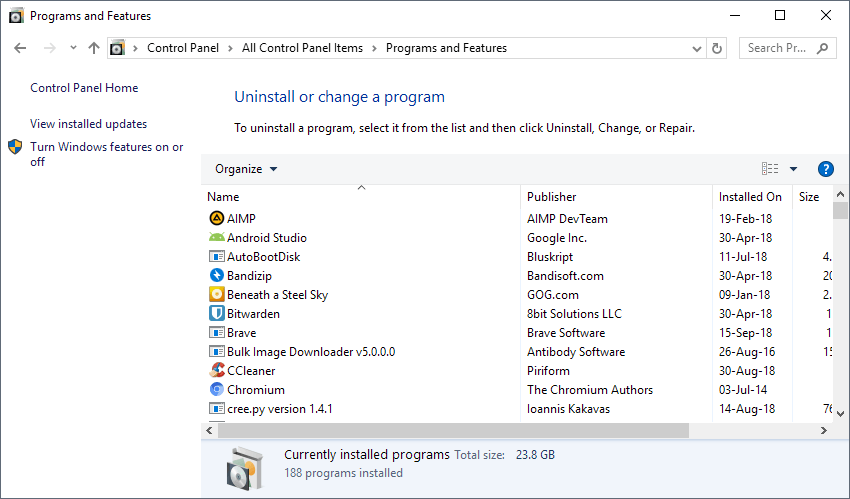
Pas tous les programmes Windows sont disponibles sur Linux. Certains, comme Firefox, Chrome, Thunderbird ou LibreOffice, sont multi-plateforme. Si vous utilisez ceux-ci, vous pouvez les utiliser sur Linux.
D’autres, comme Adobe Photoshop, Paint.net, QuiteRSS, ou KeePass ne sont pas disponibles, comme les applications natives. Il est recommandé que vous recherche les logiciels qui sont disponibles et qui n’est pas d’obtenir une image plus claire de ce qui est manquant.
Astuce: découvrez Mike Windows alternatives dans Linux guide pour une liste de solutions de rechange proposées.
Créer une liste d’applications que vous avez besoin et de trouver pour chacun de ces programmes s’il est disponible pour Linux, si elle s’exécute à l’aide de Vin, ou si les solutions de rechange sont disponibles.
Vous pouvez ouvrir les programmes de l’applet du Panneau de Contrôle pour une liste de logiciels installés sur la machine Windows 7, ou créer une liste de programmes installés à l’aide de divers programmes.
Vous avez trois principales options quand il s’agit de programmes de Windows qui ne sont pas disponibles sur Linux:
- Utiliser Wine pour exécuter le logiciel Windows sur Linux (ne fonctionne pas pour toutes les applications).
- Utiliser une Machine Virtuelle et une installation de Windows pour exécuter des logiciels Windows.
- Trouver une solution appropriée et commencer à l’utiliser.
Nous les aborderons dans un prochain article; soyez assuré qu’au moins l’une des options est disponible pour n’importe quel programme que vous souhaitez exécuter sur le système Linux.
Il est généralement une bonne idée de lancer des recherches sur Internet comme “Ubuntu Adobe Photoshop”, “Linux Mint Office d’alternative” ou “Manjaro installer Chrome” pour en savoir sur le logiciel de support.
D’autres Choses que vous pouvez tester et faire
Logiciel de support est indispensable pour de nombreux utilisateurs, mais peut-être d’autres choses. Pouvez-vous jouer à Netflix ou Amazon, les flux Vidéo sur Linux? Qu’en lecture de mp3 ou une application de galerie pour votre collection de photos?
C’est une bonne idée de tester ces choses pour s’assurer qu’ils sont disponibles. Une option que vous avez, à cet égard, est d’essayer et de rester sur le système Linux pour savoir si vous pouvez faire toutes les choses que vous faites normalement sur le PC Windows 7.
La simulation peut exiger une certaine préparation si, par exemple par le déplacement de certains fichiers multimédia sur un lecteur Flash afin de les lire sur le périphérique Linux ou la copie de documents pour le lecteur à travailler sur eux en utilisant l’une des applications de Bureau.
Vous pouvez également créer une copie de sauvegarde de vos données importantes sur l’ordinateur exécutant Windows 7 ou même la totalité. Vous pouvez utiliser n’importe quel logiciel de sauvegarde pour que, par exemple, la gratuit Paragon Backup & Recovery. Un programme comme Clonezilla peut-être mieux comme il est multi-plateforme.
Une autre option intéressante pour les utilisateurs qui envisagent de lancer Windows dans un environnement virtuel est de créer une copie virtuelle de l’installation existante de Windows 7 que vous pouvez ensuite utiliser lorsque vous utilisez Linux pour exécuter Windows logiciel ou d’accéder à l’ancien système d’exploitation.